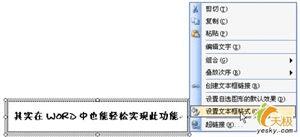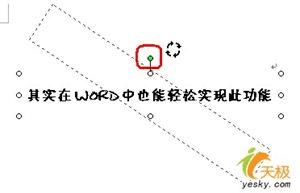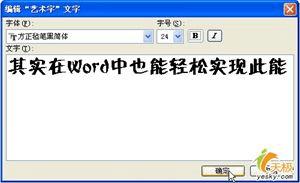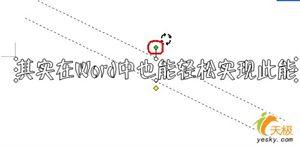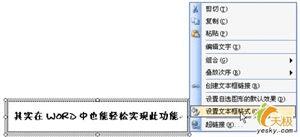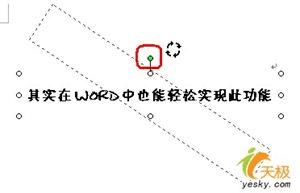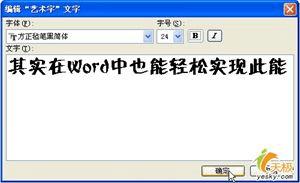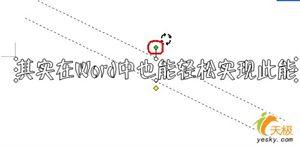如何让Word2003中的文字任意旋转?
技巧分享 让Word2003中的文字也任意旋转2007-04-06 11:21
Word 2003中文字也可以任意旋转,且方便程度并不比WPS差。
一、文本框变图像法:
1、插入文本框后,把文本框中的文字设置好格式,右键单击文本框的边框,在弹出的快捷菜单中选择“设置文本框格式”,在设置“文本框格式”对话框中选择“颜色与线条”选项卡,在“线条”项中的“颜色”下拉列表框中选择“无线条颜色”,然后点“确定”退出。(如图1和图2)
图1
图2
2、再次右键单击文本框的边框,左键单击“剪切”把文本框内容送入剪切板。
3、单击“编辑”→选择性粘贴,在“选择性粘贴”对话框中选择“图片(Windows图元文件)”或图片(GIF)、图片(PNG)、图片(JPEG)中任意一种格式,不能选“MS Office图形对象(选它接下来不能直接旋转)和图片(增强型图元文件)(选它旋转时会把文字转丢),最后点“确定”(如图3)。拖动“文本框”上方的“自由旋转控制点” 就可以旋转“文本框”了。(如图4)
图3
图4
4、右键单击旋转后的“文本框”,左键单击“设置图片格式”,在“设置图片格式”对话框中选择“版式”选项卡,在“环绕方式”项中选择“紧密型”,点“确定”退出,这样再移动该“文本框”时就方便多了,且使版面设计更加人性化。(如图5)
图5
二、插入艺术字法:
1、单击“插入”→图片→艺术字,选择一种艺术字格式后点“确定”。(如图6)
图6
2、输入准备自由旋转的文字并作好修饰,然后点“确定”。(如图7)
图7
3、右键单击插入的艺术字,左键单击“设置艺术字格式”,在“设置艺术字格式”对话框中选择“版式”选项卡,在“环绕方式”项中选择“紧密型”(“四周型”也行,但不能选“嵌入型”),点“确定”退出。(如图8)
图8
4、拖动艺术字上方出现的“自由旋转控制点”就可自由旋转文字了。这样结合艺术字的格式,还能制作出更多的文字旋转效果。(如图9)
本文地址:
http://www.45fan.com/a/question/45011.html